数式入力コントロールのカスタマイズ
計算入力コントロールの外観を変更して、アプリケーションに適するようにすることができます。 このトピックでは、開発者が数学入力コントロールをカスタマイズするさまざまな方法について説明します。
次のカスタマイズが可能です。
表示されるボタンの変更
数式入力コントロールに表示されるボタンを変更して、コントロールの機能が拡張されるようにしたり、画面に小さく表示したりできます。 拡張ボタン セットを有効にすると、[ やり直 し] ボタンと [元に戻す] ボタンが表示されます。 次のコードは、拡張ボタン セットを有効にする方法を示しています。
void CMath_Input_Control_testDlg::OnBnClickedToggleBtns()
{
static bool enabled = true;
HRESULT hr = S_OK;
hr = g_spMIC->Hide();
if(!enabled){
if (SUCCEEDED(hr)){
hr = g_spMIC->EnableExtendedButtons(VARIANT_TRUE);
enabled = true;
}
}else{
if (SUCCEEDED(hr)){
hr = g_spMIC->EnableExtendedButtons(VARIANT_FALSE);
enabled = false;
}
}
if (SUCCEEDED(hr)){
hr = g_spMIC->Show();
}
}
次の図は、ボタンの拡張セットを含むコントロールを示しています。
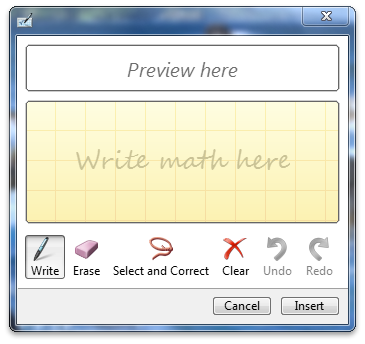
次の図は、ボタンの拡張セットのないコントロールを示しています。
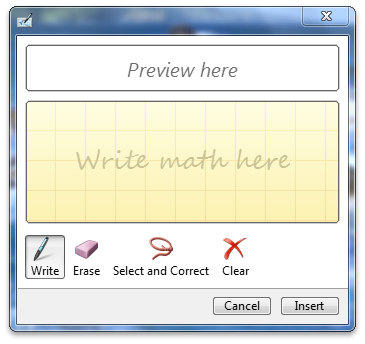
コントロールキャプションの変更
数式入力コントロールのウィンドウにキャプションを設定するために、数式入力コントロールのコントロール キャプションを変更できます。 次のコードは、キャプションを設定する方法を示しています。
void CMath_Input_Control_testDlg::OnBnClickedSetCaption()
{
g_spMIC->Hide();
CComBSTR cap1(L"Some Caption Text");
g_spMIC->SetCaptionText((BSTR)cap1);
g_spMIC->Show();
}
次の図は、キャプションが設定された後のコントロールを示しています。
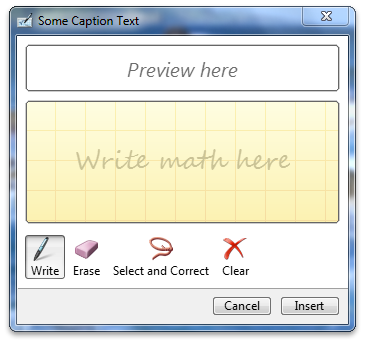
コントロールのプレビュー領域のサイズを変更する
数式入力コントロールをカスタマイズして、コントロールがプレビュー領域のサイズを明示的に設定するようにすることができます。 これにより、数式が表示される領域が大きくなります。 次のコードは、プレビュー領域のサイズを設定する方法を示しています。
void CMath_Input_Control_testDlg::OnBnClickedSetPreviewAreaSize()
{
LONG height = 200;
HRESULT hr = S_OK;
hr = g_spMIC->SetPreviewHeight(height);
}
次の図は、異なるサイズのプレビュー領域を持つコントロールを示しています。
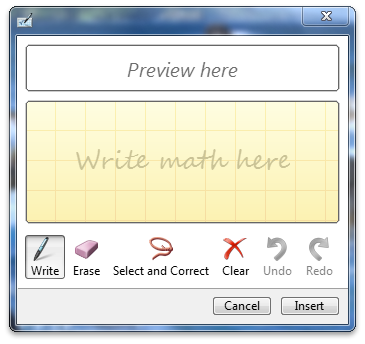
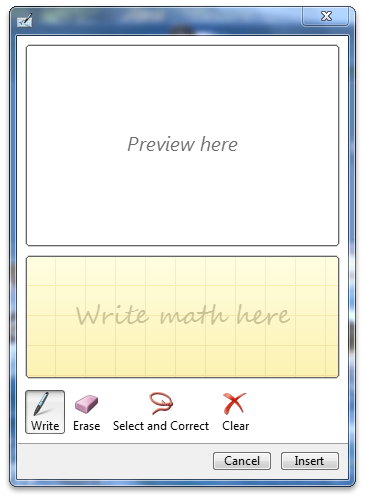
フィードバック
以下は間もなく提供いたします。2024 年を通じて、コンテンツのフィードバック メカニズムとして GitHub の issue を段階的に廃止し、新しいフィードバック システムに置き換えます。 詳細については、「https://aka.ms/ContentUserFeedback」を参照してください。
フィードバックの送信と表示